1. 개요
Visual Studio는 Windows 및 .NET 개발자를 위한 기본 IDE입니다. Visual Studio용 Cloud Tools는 Windows 및 .NET 애플리케이션을 로컬에서 빌드하고 테스트한 후 Visual Studio에서 바로 Google Cloud Platform에 배포할 수 있는 플러그인입니다.
Google Cloud Explorer를 사용하면 Visual Studio에서 모든 계정의 Google Cloud 프로젝트 및 리소스를 쉽게 찾아볼 수 있습니다.
이 Codelab에서는 Visual Studio용 Cloud Tools를 설치하고 사용하는 방법과 Visual Studio에서 직접 Google Cloud 리소스와 상호작용하는 방법을 알아봅니다.
학습할 내용
- Visual Studio용 Cloud Tools를 설치하는 방법
- Google Cloud Platform에 인증하는 방법
- Google Cloud Explorer를 사용하여 리소스를 관리하는 방법
- Google Compute Engine 인스턴스를 만들고 관리하는 방법
- ASP.NET 앱을 만들고 배포하는 방법
- Google Cloud Storage를 탐색하는 방법
필요한 항목
- Google Cloud Platform 프로젝트입니다.
- 브라우저(Chrome, Firefox 등)
- Visual Studio 2015가 설치된 Windows 머신
- Windows용 Google Cloud SDK가 설치되어 있어야 합니다.
본 가이드를 어떻게 사용하실 계획인가요?
귀하의 Google Cloud Platform 사용 경험을 평가해 주세요.
2. 설정 및 요구사항
이 Codelab에서는 Visual Studio와 상호작용할 Google Cloud Platform 프로젝트가 필요합니다. 기존 프로젝트가 있는 경우 해당 프로젝트를 사용하거나 다음 단계에 따라 새 프로젝트를 만들 수 있습니다.
자습형 환경 설정
아직 Google 계정 (Gmail 또는 G Suite)이 없으면 계정을 만들어야 합니다. Google Cloud Console ( console.cloud.google.com)에 로그인하고 새 프로젝트를 만듭니다.
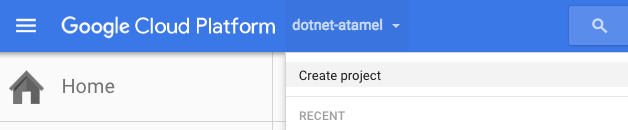
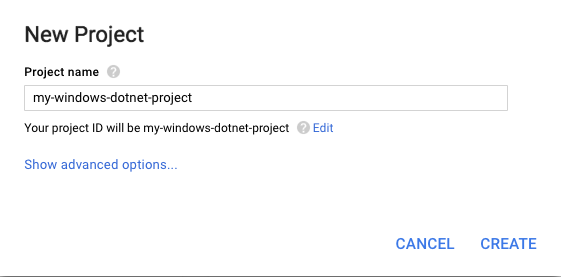
모든 Google Cloud Platform 프로젝트에서 고유한 이름인 프로젝트 ID를 기억해 두세요. 이 ID는 나중에 이 Codelab에서 PROJECT_ID라고 부릅니다.
그런 다음 Google Cloud Datastore 및 Cloud Storage와 같은 Google Cloud Platform 리소스를 사용하려면 Google Cloud 콘솔에서 결제를 사용 설정해야 합니다.
Google Cloud Platform 신규 사용자는 $300 상당의 무료 체험판을 사용할 수 있습니다. 이 Codelab을 실행하는 과정에는 많은 비용이 들지 않지만 더 많은 리소스를 사용하려고 하거나 실행 중일 경우 비용이 더 들 수 있습니다 (이 문서 마지막의 '삭제' 섹션 참고).
3. 설치
Visual Studio용 Cloud Tools는 Visual Studio 갤러리에서 Visual Studio 내에 직접 설치할 수 있습니다. Visual Studio를 시작하고 Tools 메뉴로 이동하여 Extensions and Updates를 선택합니다. 새 창이 열립니다. 왼쪽에서 온라인을 선택한 다음 Visual Studio 갤러리를 선택합니다. 오른쪽에 Visual Studio 갤러리 검색 텍스트 입력이 표시됩니다. Google Cloud를 검색합니다. 결과가 여러 개 표시되지만 Google Cloud Tools for Visual Studio가 표시됩니다.

다운로드를 클릭합니다. 이렇게 하면 플러그인이 다운로드되며 설치를 클릭하여 설치할 수 있습니다. 설치가 완료되면 Visual Studio를 다시 시작해야 합니다.
모든 항목이 올바르게 설치되었는지 확인하려면 Visual Studio의 Tools 메뉴 아래에 새 Google Cloud Tools 메뉴 항목이 표시되어야 합니다.
4. 인증
Visual Studio용 Cloud Tools를 사용하려면 먼저 Google Cloud Platform에 인증해야 합니다. 도구 > Google Cloud 도구 > 계정 관리 > 계정 추가로 이동합니다.
그러면 Google 계정으로 로그인할 수 있는 새 브라우저 창이 열립니다. 기본 브라우저가 설정되어 있지 않으면 '이 웹사이트를 어떻게 여시겠어요?' 대화상자가 표시될 수 있습니다. 이 경우 Chrome을 기본 브라우저로 설정한 후 다시 시도하세요.
그런 다음 Visual Studio용 Cloud Tools에 Google Cloud Platform 프로젝트 액세스 권한을 부여해야 합니다. 완료되면 Visual Studio가 이제 사용자 계정에 액세스할 수 있도록 승인되었습니다라는 메시지가 표시됩니다.
브라우저를 닫고 Visual Studio로 돌아갈 수 있습니다. Google Cloud 도구 > 계정 관리를 다시 확인해 보세요. 계정이 표시됩니다.
5. Google Cloud Explorer
인증이 완료되면 Google Cloud Explorer를 사용하여 리소스를 관리할 수 있습니다. Visual Studio에서 Tools(도구) > Google Cloud Tools(Google Cloud 도구) > Show Google Cloud Explorer(Google Cloud Explorer 표시)로 이동합니다.
그러면 새 창이 열립니다. 상단에서 Google Cloud Platform 프로젝트를 선택합니다. 중간에는 Compute Engine, Cloud Storage, Cloud SQL 리소스가 표시됩니다.
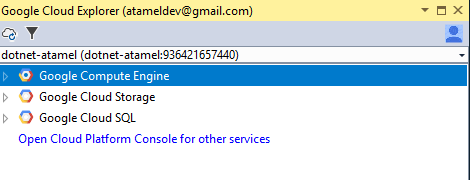
다음 섹션에서는 Visual Studio에서 Compute Engine 인스턴스를 만들고 관리하는 방법을 알아봅니다.
6. Google Compute Engine 인스턴스 만들기 및 관리
인스턴스 만들기
이 섹션에서는 ASP.NET 프레임워크가 설치된 Windows 머신을 Compute Engine에 배포합니다. 이렇게 하려면 Google Compute Engine을 마우스 오른쪽 버튼으로 클릭하고 New ASP.NET instance(새 ASP.NET 인스턴스)를 선택합니다.
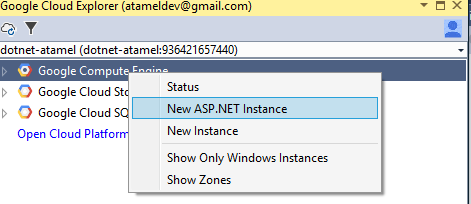
그러면 Cloud Launcher가 포함된 새 브라우저 창이 열립니다. 메시지에 따라 ASP.NET 프레임워크를 사용하여 Windows 인스턴스를 배포합니다. 배포가 완료되려면 몇 분 정도 걸립니다. 완료되면 Visual Studio와 Google Cloud 콘솔의 Compute Engine 인스턴스 목록에 새 인스턴스가 표시됩니다.
Windows 사용자 이름과 비밀번호 만들기
원격 데스크톱을 사용하여 새 가상 머신에 연결하거나 배포 중에 사용할 게시 설정 파일을 저장하려면 Windows 사용자 이름과 비밀번호를 만들어야 합니다. 새로 만든 Compute Engine 인스턴스('aspnet'으로 시작)를 마우스 오른쪽 버튼으로 클릭하고 Manage Windows credentials(Windows 사용자 인증 정보 관리)을 선택합니다.
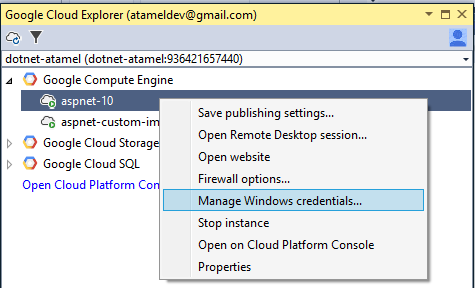
다음 화면에서 Windows 사용자 및 비밀번호를 만들거나 Visual Studio 플러그인에서 비밀번호를 생성하도록 할 수 있습니다. 'Google Cloud SDK의 베타 구성요소가 설치되어 있어야 합니다'라는 오류가 표시되면 안내에 따라 베타 구성요소를 설치한 후 사용자를 만듭니다. 사용자가 생성되면 사용자 목록에 표시됩니다.
새 Windows 사용자로 인스턴스에 RDP로 연결할 수 있는지 테스트하려면 Compute Engine 인스턴스를 다시 마우스 오른쪽 버튼으로 클릭하고 원격 데스크톱 세션 열기를 선택한 후 드롭다운 메뉴에서 방금 만든 Windows 사용자를 선택합니다. 열기를 클릭한 다음 연결을 클릭합니다. 인증서 경고가 표시되면 무시하고 예를 선택하여 계속 진행합니다. 몇 초 후 Compute Engine에서 실행되는 Windows 인스턴스에 원격 데스크톱 세션이 열립니다.
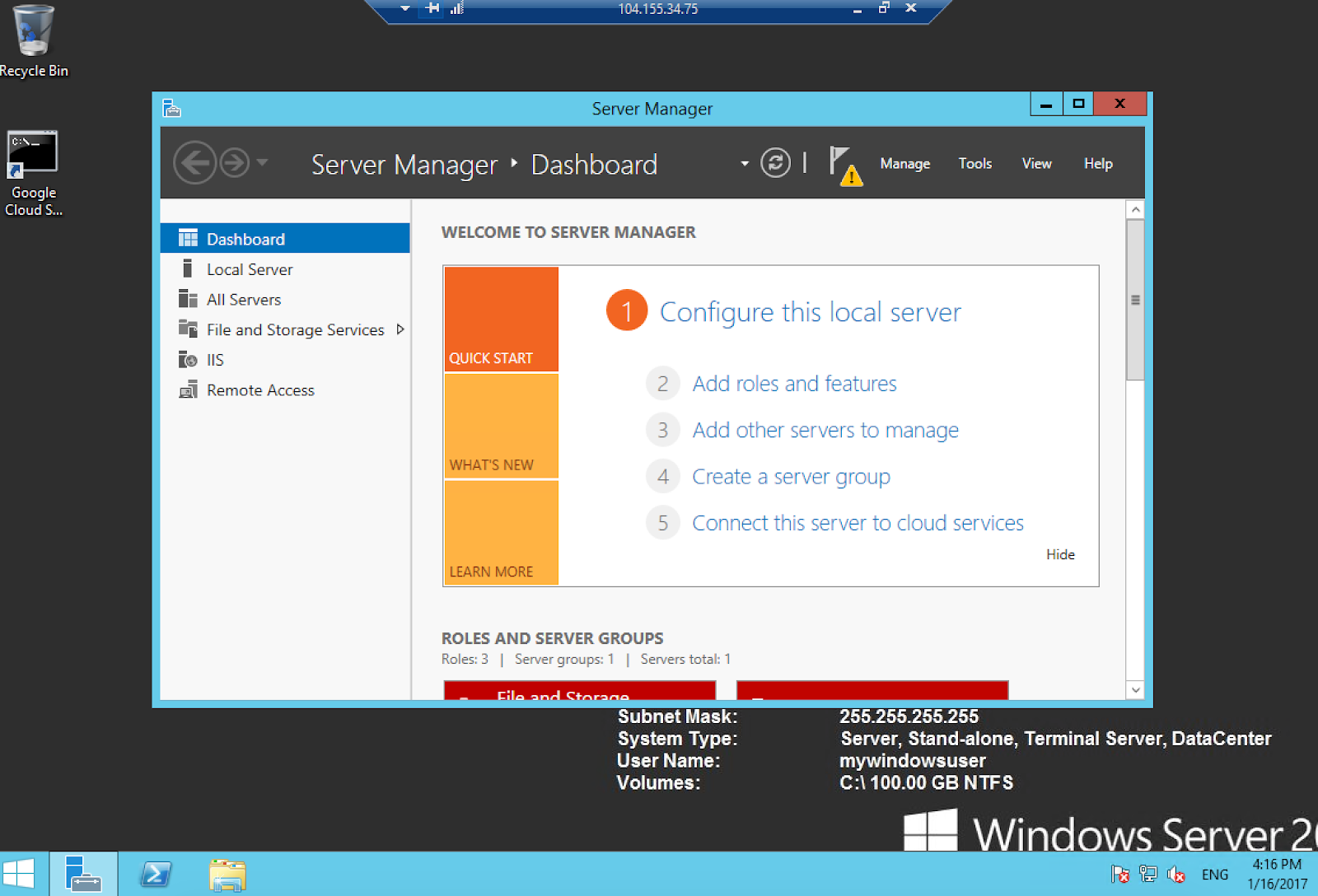
게시 설정 저장
Visual Studio에서 방화벽 규칙을 설정하거나 인스턴스를 중지하는 등 Compute Engine 인스턴스에 대해 취할 수 있는 다른 작업이 있습니다. 전체 목록을 보려면 인스턴스를 마우스 오른쪽 버튼으로 클릭합니다.
직접 확인할 수도 있지만 게시 설정 파일을 저장해야 합니다. Save publishing settings(게시 설정 저장)을 선택하고 Windows 사용자 이름을 선택한 다음 파일을 다운로드합니다. 이 파일을 사용하여 섹션에서 간단한 ASP.NET 앱을 Google Cloud Platform에 배포합니다.
7. ASP.NET 앱 만들기 및 배포
Google Cloud Platform 프로젝트 템플릿에서 ASP.NET MVC 앱 만들기
Cloud Tools Visual Studio에는 몇 가지 Google Cloud Platform 프로젝트 템플릿이 제공됩니다. 이 섹션에서는 이러한 템플릿 중 하나를 사용하여 간단한 ASP.NET MVC 앱을 만들고 이전에 저장한 게시 설정 파일을 사용하여 Google Cloud Platform에 배포합니다.
시작하려면 Visual Studio에서 New > Project > Visual C# > Google Cloud Platform으로 이동합니다. MVC용 템플릿과 Web API용 템플릿의 두 가지 Google Cloud Platform 템플릿이 있습니다. Google ASP.NET 4 MVC 템플릿을 선택합니다. 원하는 대로 프로젝트 이름, 솔루션 이름, 위치를 조정하고 확인을 클릭합니다. 이렇게 하면 ASP.NET 앱의 새 솔루션과 프로젝트가 생성됩니다.
로컬로 앱 실행
앱을 로컬에서 테스트하려면 디버그 > 디버그 시작으로 이동하세요. 이렇게 하면 먼저 NuGet 종속 항목이 다운로드된 후 앱이 빌드됩니다. 몇 초 후에 브라우저 창이 팝업되고 MVC 앱이 로컬로 실행됩니다.
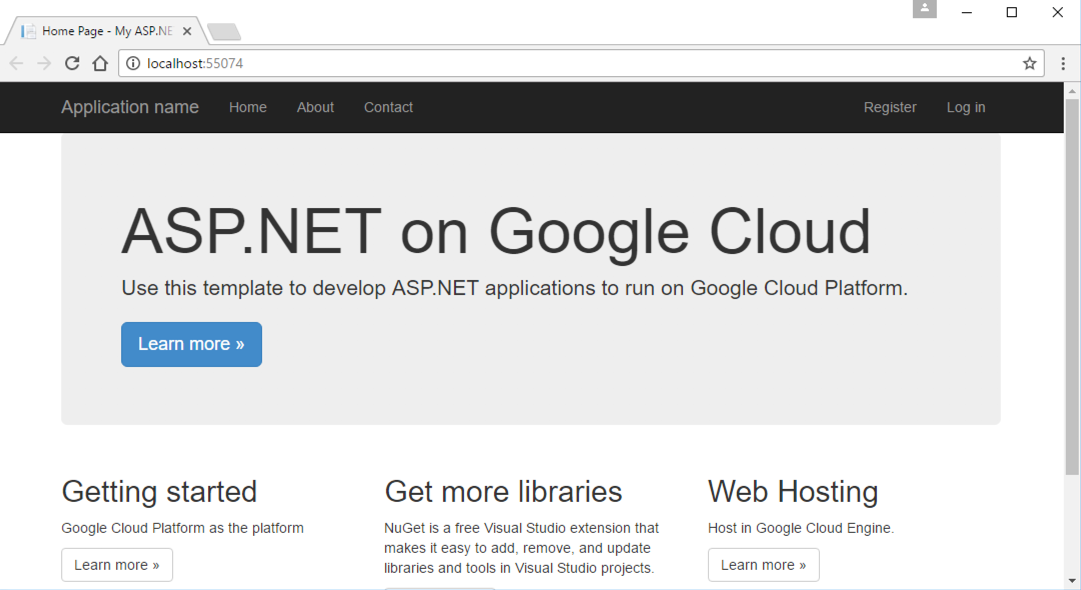
앱이 예상대로 실행되는지 확인한 후 앱을 중지합니다 (Shift + F5).
Google Cloud에 앱 배포
이제 앱을 Google Cloud Platform에 배포할 준비가 되었습니다. 프로젝트를 마우스 오른쪽 버튼으로 클릭하고 게시를 클릭합니다.
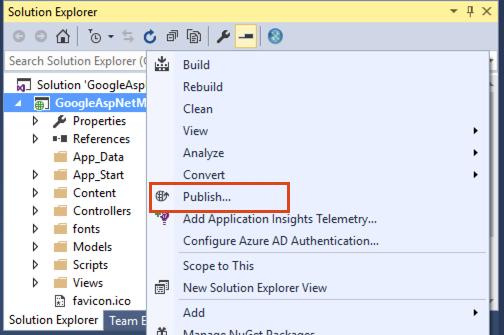
그러면 게시 대화상자가 열립니다. 게시 대화상자에서 게시 대상으로 가져오기를 선택하고 이전에 다운로드한 게시 설정 파일을 가리킵니다.
서버, 사이트 이름 등이 미리 입력된 연결 대화상자가 표시됩니다. 연결 유효성 검사를 클릭하여 연결 상태가 양호한지 확인합니다. 잠시 후 녹색 화살표가 표시됩니다.
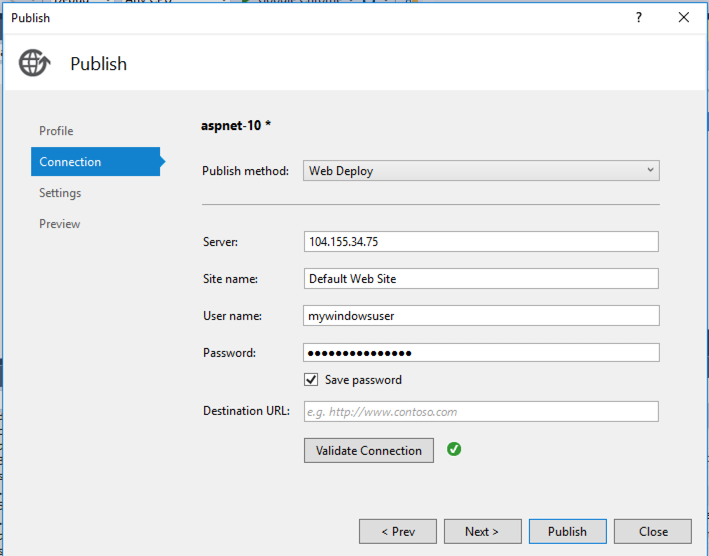
다음을 클릭하고 파일 게시 옵션에서 대상 위치의 추가 파일 삭제가 선택되어 있는지 확인합니다.
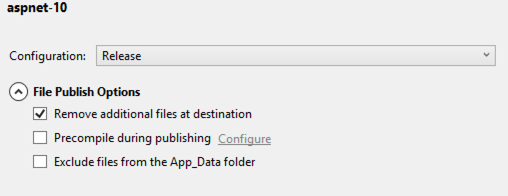
게시를 클릭합니다. 이렇게 하면 앱이 빌드되어 Google Cloud에 게시됩니다. 결과적으로 출력 창에 게시 성공 메시지가 표시됩니다.
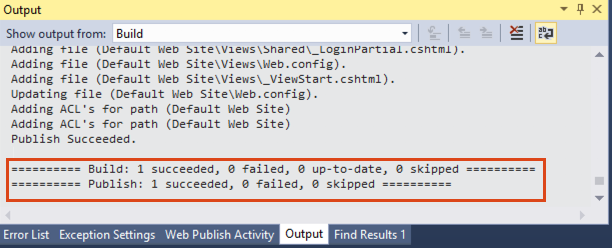
이제 Compute Engine 인스턴스의 외부 IP를 방문하여 기본 MVC 앱을 볼 수 있습니다. 가장 쉬운 방법은 도구 > Google Cloud 도구 > Google Cloud Explorer 표시로 이동하여 Compute Engine 인스턴스를 마우스 오른쪽 버튼으로 클릭하고 웹사이트 열기를 선택하는 것입니다.
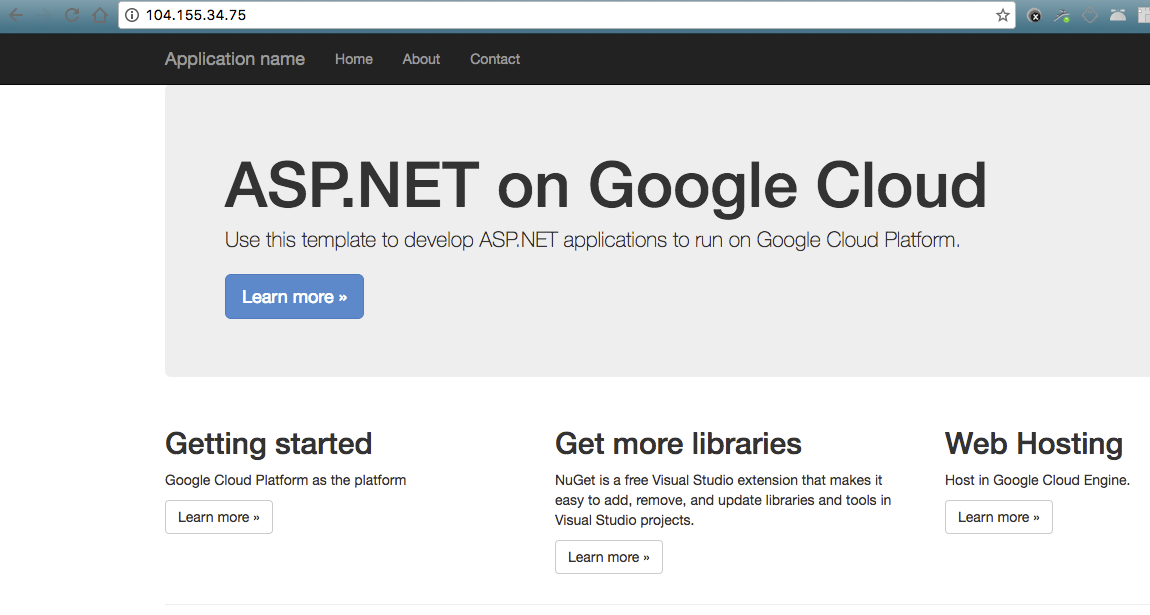
8. Google Cloud Storage 찾아보기
이 Codelab 파트에서는 Cloud Storage 버킷을 만들고, 버킷에 임의의 파일을 업로드한 다음 Google Cloud Explorer를 사용하여 해당 버킷으로 이동합니다.
버킷을 만들려면 Google Cloud 콘솔로 이동하여 제품 목록에서 스토리지를 선택합니다.
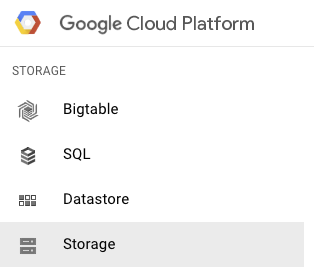
버킷 만들기를 선택하고 고유한 이름을 지정한 후 만들기를 클릭합니다. 버킷이 생성되면 파일을 업로드하고 스토리지 브라우저에서 확인할 수 있습니다.
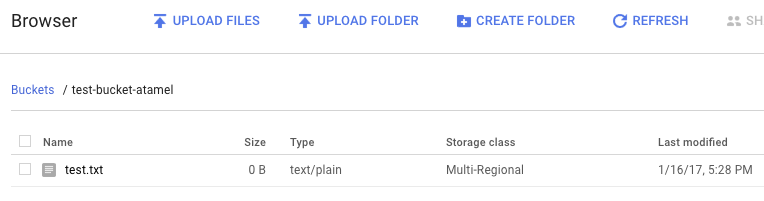
이제 Visual Studio로 돌아가 Google Cloud Explorer를 엽니다. 왼쪽 상단에서 새로고침 버튼을 누릅니다. Google Cloud Storage에 새 버킷이 표시됩니다. 버킷을 마우스 오른쪽 버튼으로 클릭하고 Cloud Platform Console에서 열기를 선택하여 버킷을 탐색할 수 있습니다.

9. 축하합니다.
이 Codelab에서는 Visual Studio에서 Compute Engine 인스턴스와 Cloud Storage 버킷을 관리하는 방법을 알아봤습니다. Visual Studio에서 Cloud SQL 리소스를 관리할 수도 있지만 이는 독자의 연습으로 남겨둡니다. 자세한 내용은 아래의 다음 단계 목록을 확인하세요.
학습한 내용
- Visual Studio용 Cloud Tools를 설치하는 방법
- Google Cloud Platform에 인증하는 방법
- Google Cloud Explorer를 사용하여 리소스를 관리하는 방법
- Google Compute Engine 인스턴스를 만들고 관리하는 방법
- ASP.NET 앱을 만들고 배포하는 방법
- Google Cloud Storage를 탐색하는 방법
다음 단계
- Visual Studio용 Cloud Tools에 대해 자세히 알아보세요.
- Google Cloud Platform의 Windows에 대해 자세히 알아보세요.
- Google Cloud Platform의.NET에 대해 자세히 알아보세요.
- Google Cloud Platform의 SQL Server에 대해 자세히 알아보세요.
- PowerShell용 Cloud Tools에 대해 자세히 알아보세요.

